Ändra anslutningsläge
Du kan även byta anslutningsläge eller ändra SSID och andra inställningar på skrivaren.
Installation måste utföras när du ansluter skrivaren första gången. Gå tillbaka till programfönstret och installera skrivaren.
(Visas i ett nytt fönster)
-
Tryck på knappen HEM (HOME) (A).
Om ett felmeddelande visas trycker du på OK och sedan på HEM (HOME)-knappen.
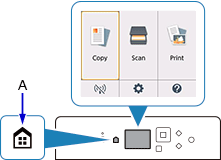
-
Använd knapparna



 (B) för att välja
(B) för att välja  (C) och tryck på OK.
(C) och tryck på OK.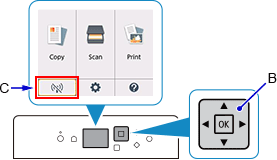
-
Välj LAN-inställn. (LAN settings) och tryck på OK.
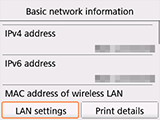
-
Välj ett anslutningsläge och tryck på OK för att fortsätta med installationen.
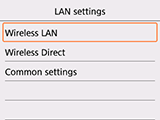
När Trådlöst LAN (Wireless LAN) är valt
Tryck på HEM (HOME)-knappen och välj sedan ![]() längst ned till vänster på skärmen > LAN-inställn. (LAN settings) > Trådlöst LAN (Wireless LAN) > Inst. för trådlöst LAN (Wireless LAN setup).
längst ned till vänster på skärmen > LAN-inställn. (LAN settings) > Trådlöst LAN (Wireless LAN) > Inst. för trådlöst LAN (Wireless LAN setup).
Välj en trådlös anslutningsmetod på skärmen Inst. för trådlöst LAN (Wireless LAN setup).
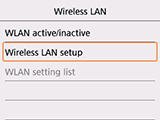
När skrivaren har anslutits till en trådlös router måste du ansluta din enhet (t.ex. en smarttelefon) till den trådlösa routern i Wi-Fi-inställningsskärmen på enheten.
Vid ändring av Trådlöst direkt-inställningar
Tryck på HEM (HOME)-knappen, välj ![]() längst ned till vänster på skärmen > Ja (Yes) > LAN-inställn. (LAN settings) > Trådlöst direkt (Wireless Direct) > Ändra SSID/enhetsnamn (Change SSID/device name) eller Ändra lösenord (Change password). Ändra sedan SSID och Lösenord (Password) (nätverksnyckel).
längst ned till vänster på skärmen > Ja (Yes) > LAN-inställn. (LAN settings) > Trådlöst direkt (Wireless Direct) > Ändra SSID/enhetsnamn (Change SSID/device name) eller Ändra lösenord (Change password). Ändra sedan SSID och Lösenord (Password) (nätverksnyckel).

